
Ta programska oprema bo popravila pogoste napake računalnika, vas zaščitila pred izgubo datotek, zlonamerno programsko opremo, okvaro strojne opreme in optimizirala vaš računalnik za največjo zmogljivost. Zdaj odpravite težave z računalnikom in odstranite viruse v treh preprostih korakih:
- Prenesite orodje za popravilo računalnika Restoro ki je priložen patentiranim tehnologijam (patent na voljo tukaj).
- Kliknite Zaženite optično branje najti težave s sistemom Windows, ki bi lahko povzročale težave z računalnikom.
- Kliknite Popravi vse za odpravljanje težav, ki vplivajo na varnost in delovanje vašega računalnika
- Restoro je prenesel 0 bralci ta mesec.
Amazon Fire Stick je priročna majhna naprava, s katero lahko v bistvu spremenite kateri koli stari televizor (če je vhod HDMI) v pametni TV.
Čeprav Fire TV, prenosljivost in nižji stroški niso tako zmogljivi kot njegovi večji bratje, so v nekaterih situacijah boljši.
Če ste član Amazon Prime, dobite Fire TV Stick predregistriran na svoj račun.
Vendar govorimo o elektronski opremi in vsi vemo, da ni neprepustna za občasno napako.
Tako bi bilo pri Amazon Fire Stick, saj so poročali, da včasih preprosto izgubi signal brez očitnega razloga.
Kako se na televizorju znebim sporočila No Signal?
1. Preverite kable in vrata HMDI
- Prepričajte se, da je kabel HDMI trdno povezan z vrati in da ni odrezan ali strgan
- Če je kabel HDMI pravilno priključen, poskusite uporabiti druga vrata
- Poskusite uporabiti originalni kabel HDMI, ki ga je dobil Amazon Fire Stick
- Če so vsa vrata popolnoma funkcionalna, poskusite uporabiti HDMI, na katerem je odstranjen pin 13
- Poskusite uporabiti pretvornik napajanja

2. Razmislite o ponovnem zagonu Amazon Power Stick
- Ugasni televizorja in odstranite kabel HDMI iz vrat HDMI
- Odklopite Amazon Fire Stick iz vira napajanja in počakajte približno 10 minut
- Obrat na televizorju
- Ponovno povežite Amazon Fire Stick
- Pritisnite naključni gumb na daljinskem upravljalniku Amazon Fire Stick in ga pridržite nekaj sekund, preden nadaljujete
3. Preverite, ali je ločljivost zaslona ustrezna
Napačna ali neprilagodljiva ločljivost lahko vpliva tudi na pretakanje z Amazon Fire Stick.
Kot tak poskusite spremeniti ločljivost zaslona v skladu z združljivostjo vašega Amazon Fire Stick.
- Pritisnite Gor in Previjanje nazaj na daljinskem upravljalniku Amazon Fire Stick
- Izberite Uporabite trenutno ločljivost
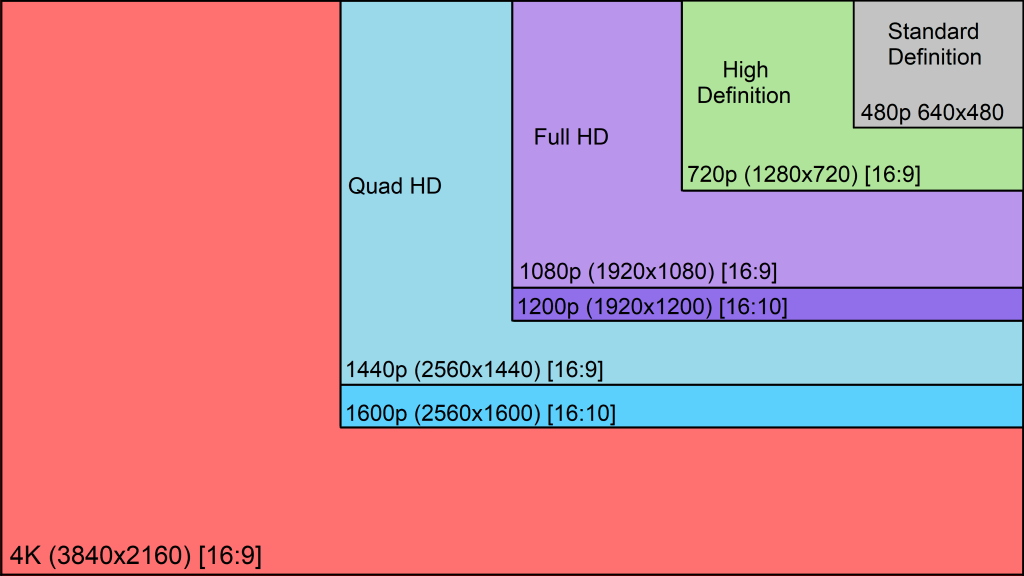
4. Preverite svojo internetno povezavo
- Preverite, ali vaša internetna povezava deluje ali ne. V nasprotnem primeru se obrnite na svojega ponudnika internetnih storitev
- Premaknite svojo Amazon Fire Stick bližje usmerjevalniku
- Amazon Fire Stick naj bo ožičen neposredno na usmerjevalnik ali modem.
- Za to potrebujete Amazon Ethernet adapter za naprave Amazon Fire TV
- Izvedite cikel napajanja na modemu ali usmerjevalniku
- Če imate dvopasovni usmerjevalnik, preklopite med kanali
- Ponastavite Amazon Fire Stick na tovarniške nastavitve in se znova povežite z omrežjem

Ste dobili Brez signalasporočilo tudi z vašega Amazon Fire Stick?
Delite svoje izkušnje v spodnjem oddelku za komentarje in zagotovo si bomo ogledali.
POVEZANI IZDELKI, KI JIH MORATE OGLEDATI:
- Registrirajte svojo Amazon Fire Stick v nekaj preprostih korakih
- Amazon Fire Stick ne naloži začetnega zaslona [FIX]
- Kako povezati Amazon Fire Stick z napravo Bluetooth
 Še vedno imate težave?Popravite jih s tem orodjem:
Še vedno imate težave?Popravite jih s tem orodjem:
- Prenesite to orodje za popravilo računalnika ocenjeno z odlično na TrustPilot.com (prenos se začne na tej strani).
- Kliknite Zaženite optično branje najti težave s sistemom Windows, ki bi lahko povzročale težave z računalnikom.
- Kliknite Popravi vse odpraviti težave s patentiranimi tehnologijami (Ekskluzivni popust za naše bralce).
Restoro je prenesel 0 bralci ta mesec.
![5 najboljših ponudb za bralnike Kindle, ki jih lahko dobite [Vodnik 2021]](/f/1041af00240c8d942c50f16c1c9152e3.png?width=300&height=460)

